2019年10月29日
・平面線形や測点等のドロップダウンボタンをから一覧を表示した際に、現在選択しているデータに「◎」を表示するように対応
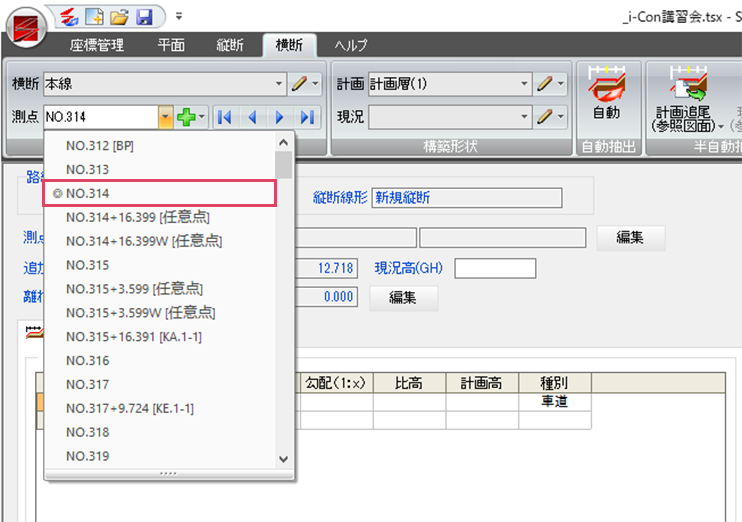
・新規縦断作成で、既存の縦断を参照する際の「オフセット量」、横断の構築形状複写時の「上下オフセット量(比高)」を、参照図面から取得できるように対応
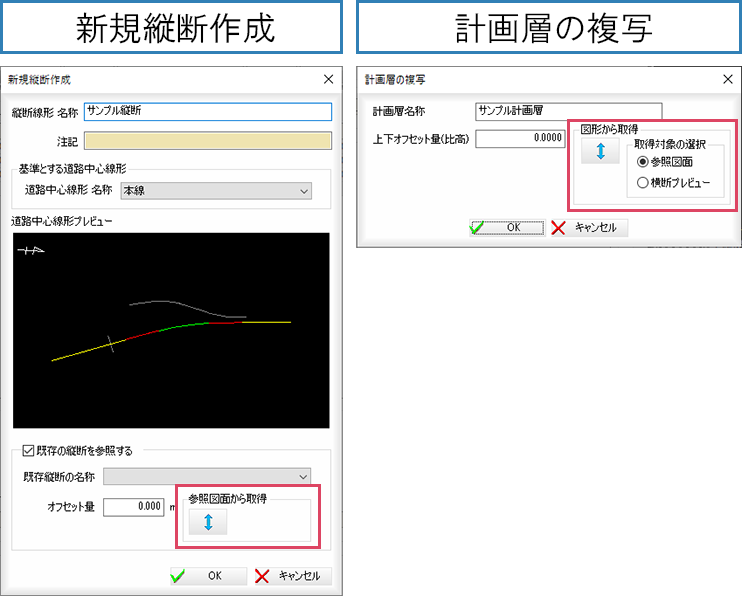
●新規縦断作成
・[横断]タブ → [横断線形]欄右の[▼]→[作成]をクリック。
●計画層の複写
・[横断]タブ →[横断]または[計画]欄右の[▼]→[複写]をクリック。
・TS出来形設定に[接続初期化][施工データ変換]機能を追加
TS出来形設定に、構成点接続を初期化する機能と、すべての路線データの施工種類(3D施工データ/基本設計データ)を一括で変更する機能が追加されます。
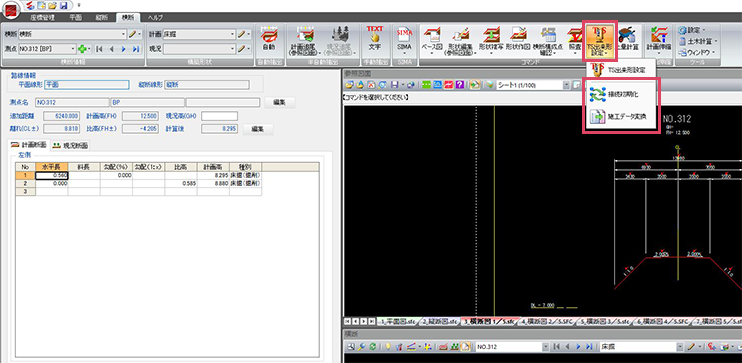
・[横断]タブ →[TS出来形設定]をクリック。
・ガイド線の描画時に、始点と終点を指定できるように対応
ガイド線の描画時に[Ctrl]キーを押しながらクリックすると、始点と終点を指定できるようになります。
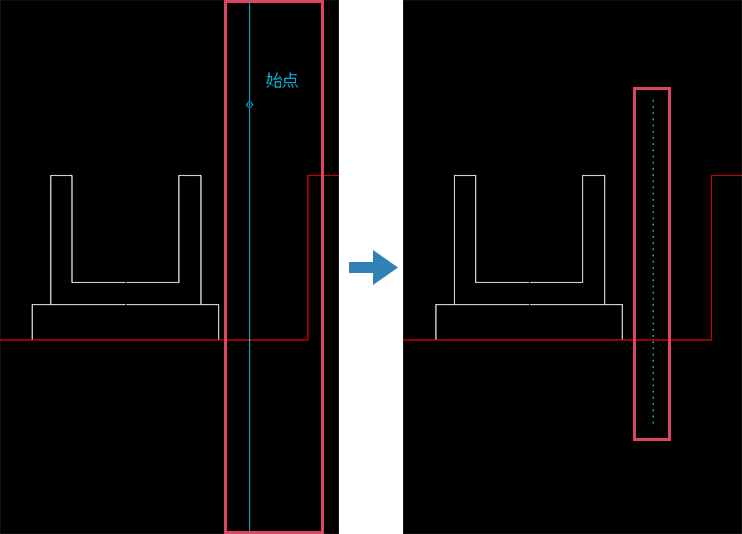
・参照図面画面の[ガイド]をクリック。
・ガイド線・点作成時に、色を指定して作図できるように対応
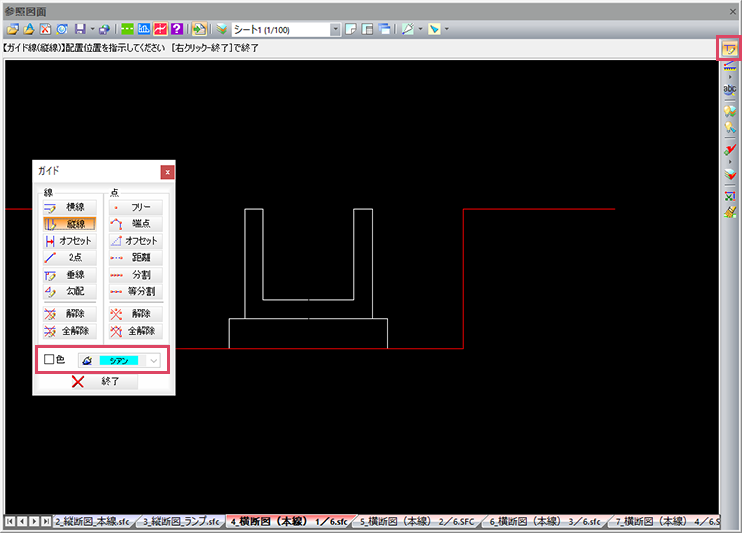
・参照図面画面の[ガイド]をクリック。
・横断プレビューのツールバーに、[構築形状][計画追尾]等のコマンドを追加
[構築形状(計画)][離れ比高編集][計画追尾][形状編集][形状複写][横断構成点確認]機能を、横断プレビューのツールバーから選択できるようになります。
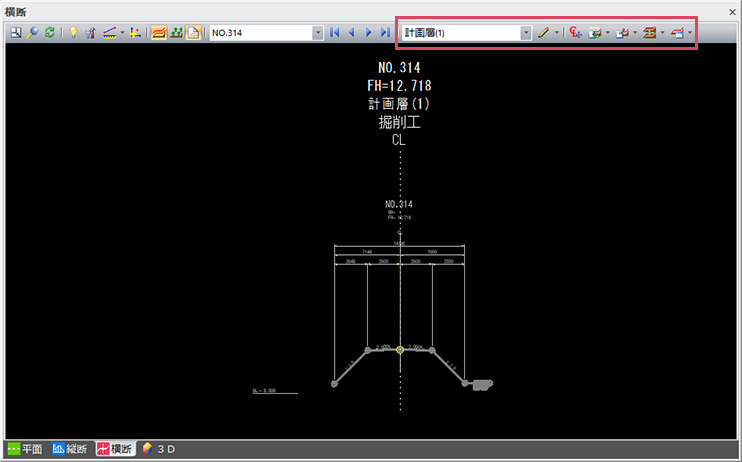
・プレビュー画面の[横断]タブをクリック。
・平面線形の路線名等の表示欄の横幅を広げるように対応
※表示欄の拡張に伴い、[丸め設定][システム設定]が[設定]コマンドに統合となります。
・プロキシ設定画面で、「システムのプロキシ設定を使用する」にチェックが入っている際に、「ユーザー名」「パスワード」を入力できるように対応
プロキシ設定画面で、「システムのプロキシ設定を使用する」を設定している際に、「ユーザー名」「パスワード」を入力できるようになります。
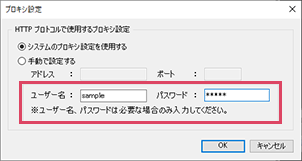
・[ヘルプ]タブ → [自動アップデート]→[プロキシ設定]をクリック。
・自動構成スクリプト(PAC)ファイルに従った通信に対応
プロキシ設定で自動構成スクリプト(PAC)ファイルを指定している場合、指定したファイルの内容に従った通信ができるようになります。
※Windowsの仕様により、「Windows8.1」以上のみ対応
・「現場名」等の名称を入力時、かな入力になるように変更
※「測点名」等の半角英数字で入力する箇所については、かな入力になりません。
・新規にSiTECH 3Dをインストールする際、旧バージョンがインストールされていると、確認メッセージが表示されるように対応
・Surface編集画面のツリーの名称に、Landxmlデータで設定されているSurfaceファイル名を表示するように対応
※LandxmlデータにSurfaceファイル名が未設定の場合は、「Surfaces-○」と表示されます。
・「TS出来形設定」「土量計算」画面右上の[✕]をクリックした際に、確認メッセージが表示されるように対応
・ファイル出力コマンドで、チェックを付けた情報だけ横断プレビューに表示されるように対応
・ファイル出力コマンドのツリーの選択処理の仕様を変更
・座標確認や線形確認中に平面属性以外の図面に切り替えた場合、確認コマンドを終了するように変更
・「横断が中心線形に直交しない」データは、[快測ナビデータパッケージ出力]の路線データに含めないように対応
・計画伸縮で[測点を補間する]のチェックをはずした場合、「直線部」「単曲線部」「クロソイド部」が設定できないように対応
・「LandXML1.2に準じた3次元設計データ交換標準(案)Ver.1.3(平成31年3月)」の特殊な片勾配すりつけ情報に対応
・座標CSV出力(一括)で3Dビューに表示していないデータの座標は、出力されないように対応
・拡幅計算方式に[高次放物線(終点)]を追加
・出力対象となる路線データが存在しない場合、コマンド起動時にメッセージを表示してコマンドを中止するように変更
・[アプリケーションメニュー]→[ファイル出力]→[基本設計XML]または[道路中心線形XML]をクリック。
・測点の作成時、「測点名」「追加距離」に前回値が入らないように対応
・[横断]タブ →[測点]欄右の[+]→[作成]をクリック。
・入力している横断形状がセンター点で閉合している場合、左周り/右周りの判定精度を向上
・「計画追尾」機能の「要素追尾」で、追尾データにセンター点が存在しなかった場合、内部的に点を発生させるように対応
・[横断]タブ →[計画追尾(プレビュー)]→[計画追尾(参照図面)]または[計画追尾(プレビュー)]→[要素追尾]をクリック。
・「形状編集」機能の「構成点編集(自動伸縮)」で、センター点は指定できないように対応
センター点を選択すると、警告メッセージが表示されるようになります。
※左右端点がセンター点と同一座標の場合は、同一座標の端点が指定されます。
・「横断構成点 確認」機能でハッチングを作図する際、作図対象のレイヤが表示状態になるように対応
・[横断]タブ →[横断構成点確認]→[横断構成点 確認]をクリック。